Braveというブラウザを使えば、普段通りネットサーフィンをするだけで仮想通貨の一種であるBATを稼ぐことができることをご存知でしょうか??
しかしながら。。。
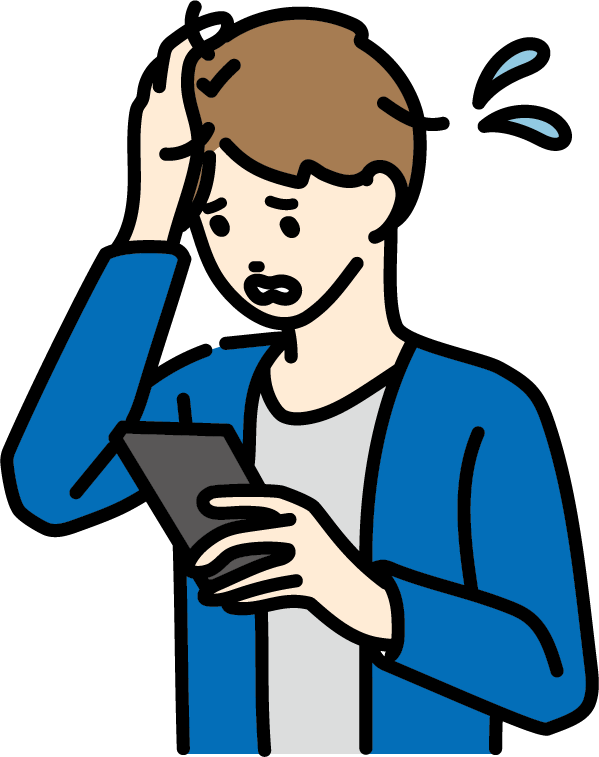
どうやって稼ぐの??

設定方法は?
そんな疑問をお持ちの方もおられると思います。
そこで今回は、次世代ブラウザ「Brave」を使って仮想通貨BAT(Basic Attention Token)を稼ぐための5つの手順をご紹介していきたいと思います。

実際に筆者が試してみて一番簡単かつ効率的に仮想通貨を稼げる方法をお教えします!
「Brave」自体が一体何なのか分からない方は以下の記事をお読みいただくことをオススメします。
 次世代ブラウザ「Brave」とは?安全性や評判まで徹底解説します
次世代ブラウザ「Brave」とは?安全性や評判まで徹底解説します
Braveで仮想通貨を稼ぐ前に知っておくべきこと
さっそくBraveで仮想通貨を稼ぐ手順をお教えしたいところですが、その前にまずは知っておいた方がいいことを3つほどお伝えしたいと思います。
- 仮想通貨はiPhoneでは稼ぐことができない
- bitFlyerの口座をあらかじめ開設しておく必要がある
- 短期間で大金を稼げるわけではない
①仮想通貨はiPhoneでは稼ぐことができない
「Braveで仮想通貨を稼ぐ!」と言ったものの、実際に仮想通貨であるBAT(Basic Attention Token)を手に入れることができるのはPC版とAndroid版のBraveのみになります。
iPhoneでも対応してほしいところですがAppleの規約的に現状は難しいと言えます。
参考記事はコチラ
②bitFlyerの口座をあらかじめ開設しておく必要がある
Braveで稼いだ後のBATを日本円に換金するためには仮想通貨取引所の一つであるbitFlyerの口座が必須です。

コインチェックやGMOコインの口座じゃダメなのでしょうか。。。
bitFlyer以外にも世の中に仮想通貨取引所は沢山ありますが、Braveと連携してBATを換金できる取引所は今のところbitFlyerのみとなっています。
そのため、BATの換金をしたいのなら自ずとbitFlyerの口座を開設しておくことがマストと言えるでしょう。
bitFlyerの口座開設がまだの方はコチラの記事で詳しくご紹介しているので参考にしてみてください。
 【bitFlyer(ビットフライヤー)】初心者おすすめ口座開設5つの手順|最短20分で完了!
【bitFlyer(ビットフライヤー)】初心者おすすめ口座開設5つの手順|最短20分で完了!
ご自身で開設ができる方は公式サイトへ直接飛びましょう。
③短期間で大金を稼げるわけではない
ネットサーフィンをするだけで仮想通貨BATを稼ぐことができますが、その額はそこまで大きなものではありません。
どれくらいの頻度でブラウザを使用するかにもよりますが、概ね1ヶ月で50円〜100円くらいの収益になる人が多いようです。
ただし、BATは仮想通貨なので価格が変動します。
過去には現在の相場の3.5倍の価格がついたこともあるので、こつこつと毎日溜めていれば、そのうち良いことが起きるかもしれませんね。

Braveの普及に伴ってBATの価格も上がる。との予想もあるので今のうちから稼いでおいても損はないと思いますよ。
Braveで仮想通貨BATを稼ぐための5つの手順!
前置きが長くなりましたが、ここからは本題であるBraveで仮想通貨BATを稼ぐ方法をご紹介していきたいと思います。

長くなってすいません。方法自体はすごく簡単なので順番に進めていきましょう!
今回はパソコン版のBraveで稼ぐ方法をご紹介していきます。
- Braveをダウンロード・インストールする
- BraveRewordsを有効にする
- BraveとbitFlyerを連携させる
- チップの有無と広告表示回数を設定する
- ネットサーフィンを楽しむ
①Braveをダウンロード・インストールする
まずは早速、公式サイトからBraveをダウンロードしましょう。
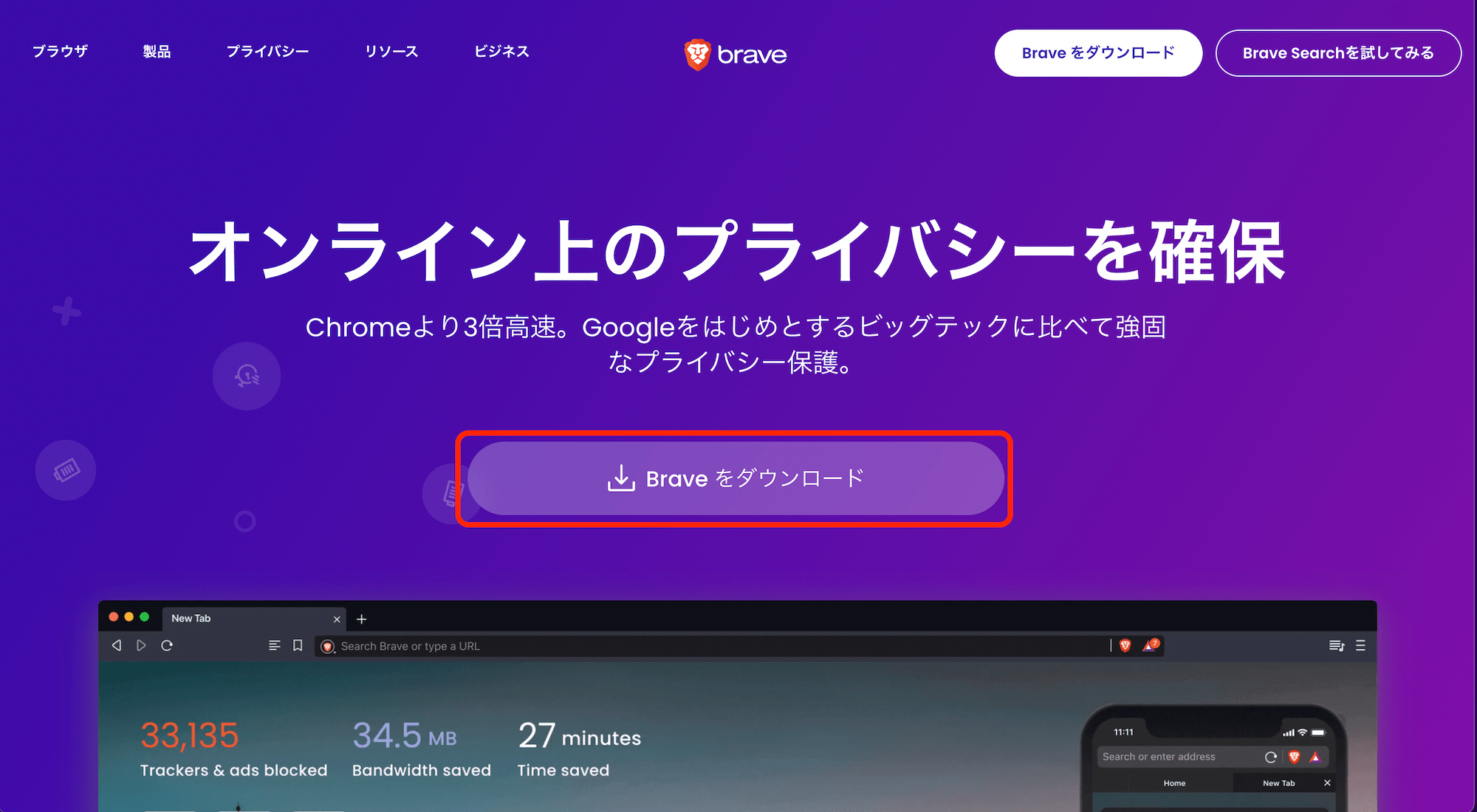
公式サイトに飛ぶと、このような画面が表示されるので真ん中の「Braveをダウンロード」ボタンをクリックします。
(もちろん右上に表示されている「Braveをダウンロード」ボタンでも大丈夫です)
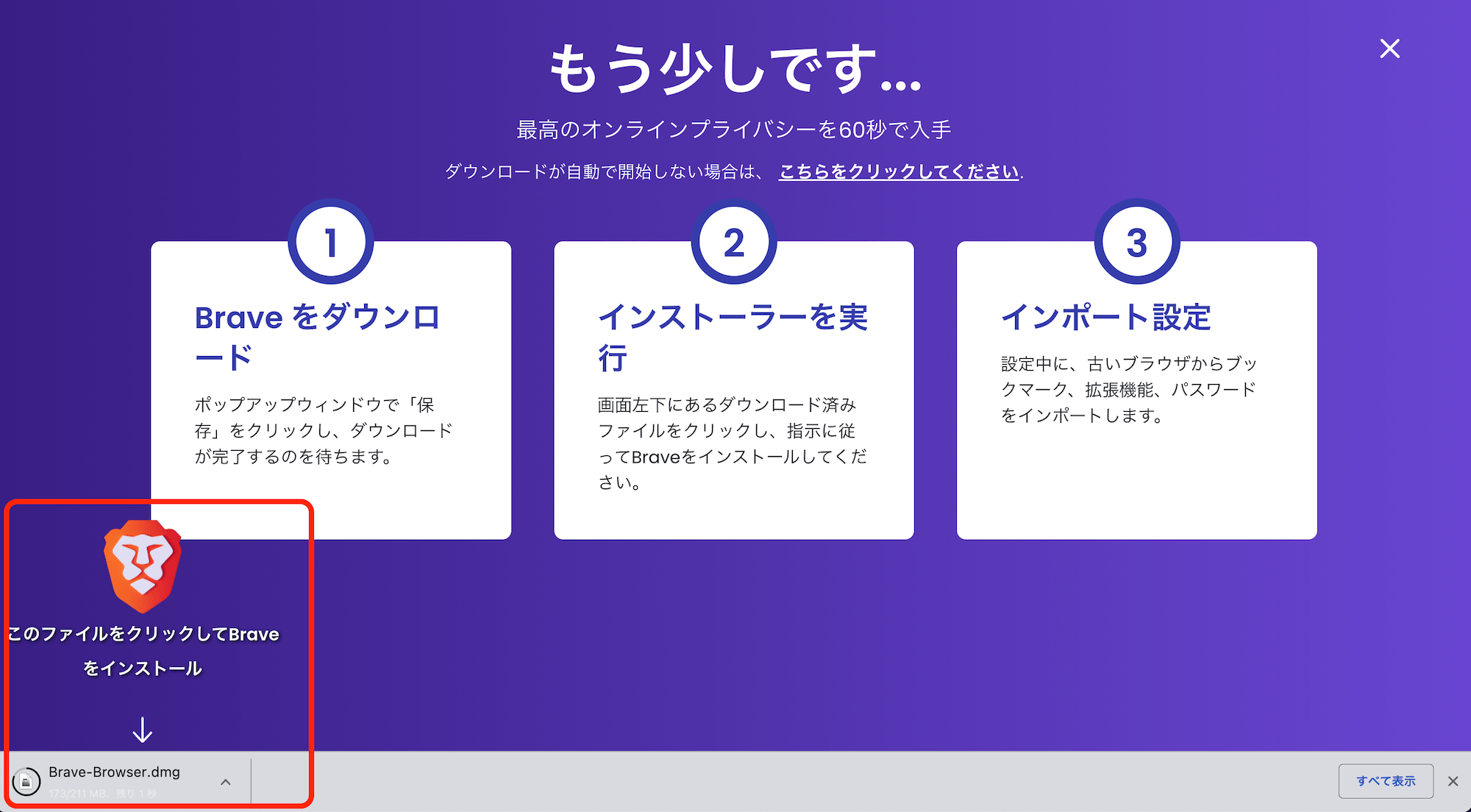
現在使用しているOSごとにインストールの方法が表示されるので、案内に従ってインストールを行なっていきます。
筆者はMacを使用しているので、Mac用の方法でインストールを進めていきます。
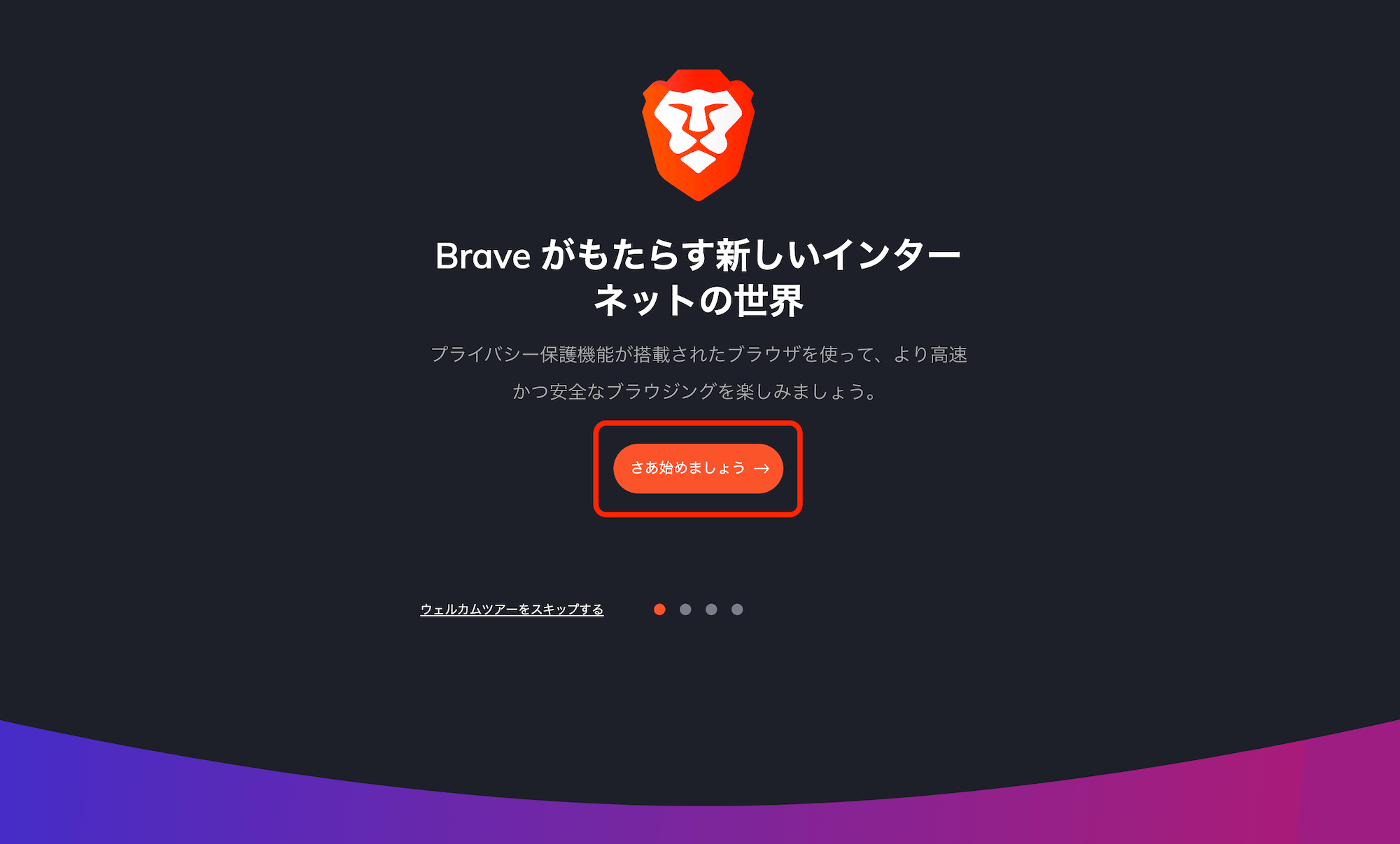
インストールが完了したら、早速Braveを立ち上げてみます。
このような画面が表示されるかと思うので、真ん中の「さあ始めましょう」をクリックします。
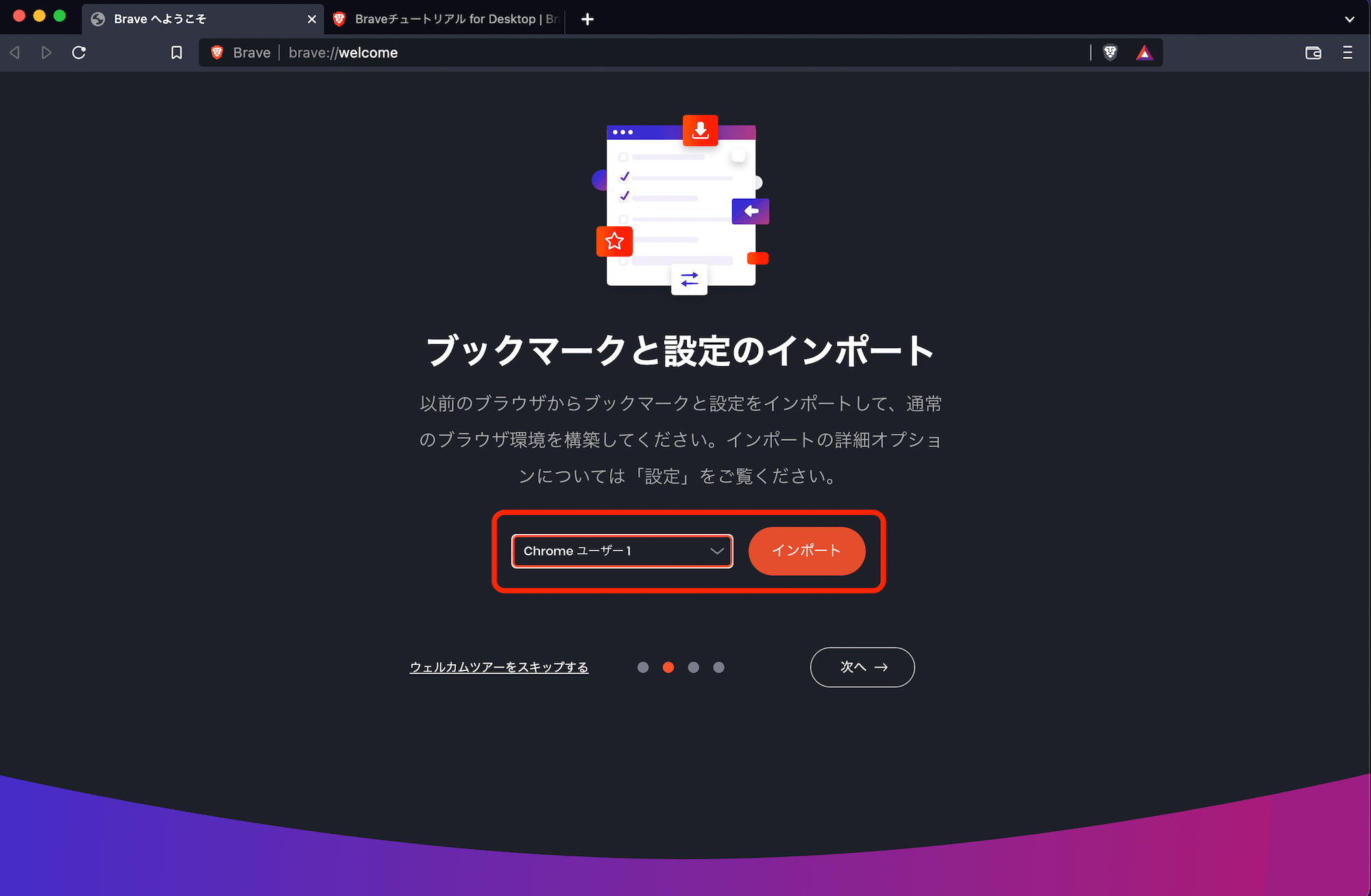
ブックマークと設定を以前使用していたブラウザから引っ張ってきましょう。
画面真ん中の選択ボックスで以前使用していたブラウザを選択して「インポート」ボタンをクリックすればOKです。
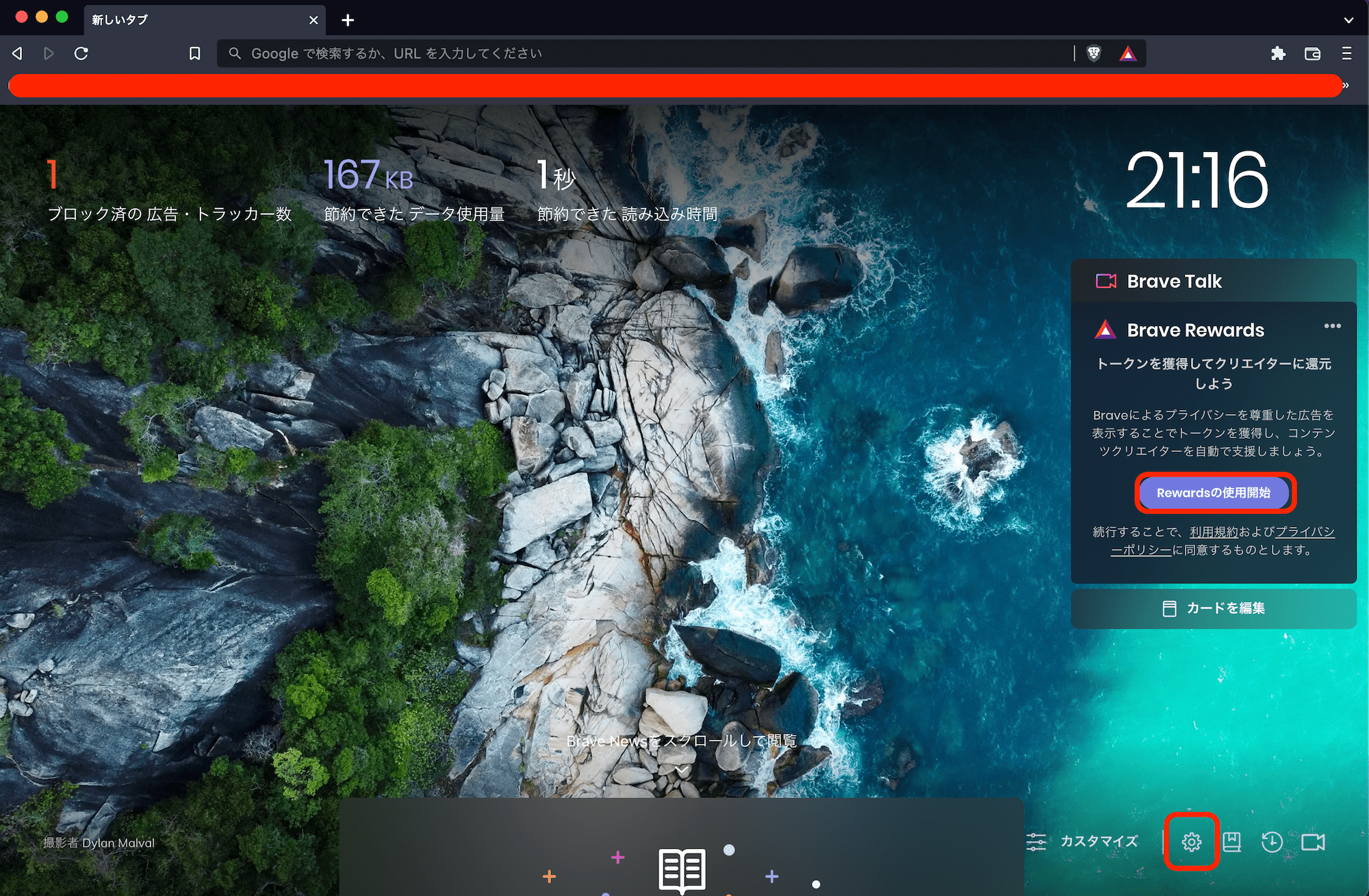
インポートが完了すると、このようなホーム画面が現れます。
この画面が現れると、ひとまずBraveのインストールは終了です。
ここからは仮想通貨BATを稼ぐための機能、「BraveRewords」をONにする設定をご紹介していきます。
右下に歯車マークがあるのでそこをクリックして設定画面へ飛びましょう。(真ん中の「Rewardsの使用開始」ボタンから始めてもかまいません。)
②BraveRewordsを有効にする
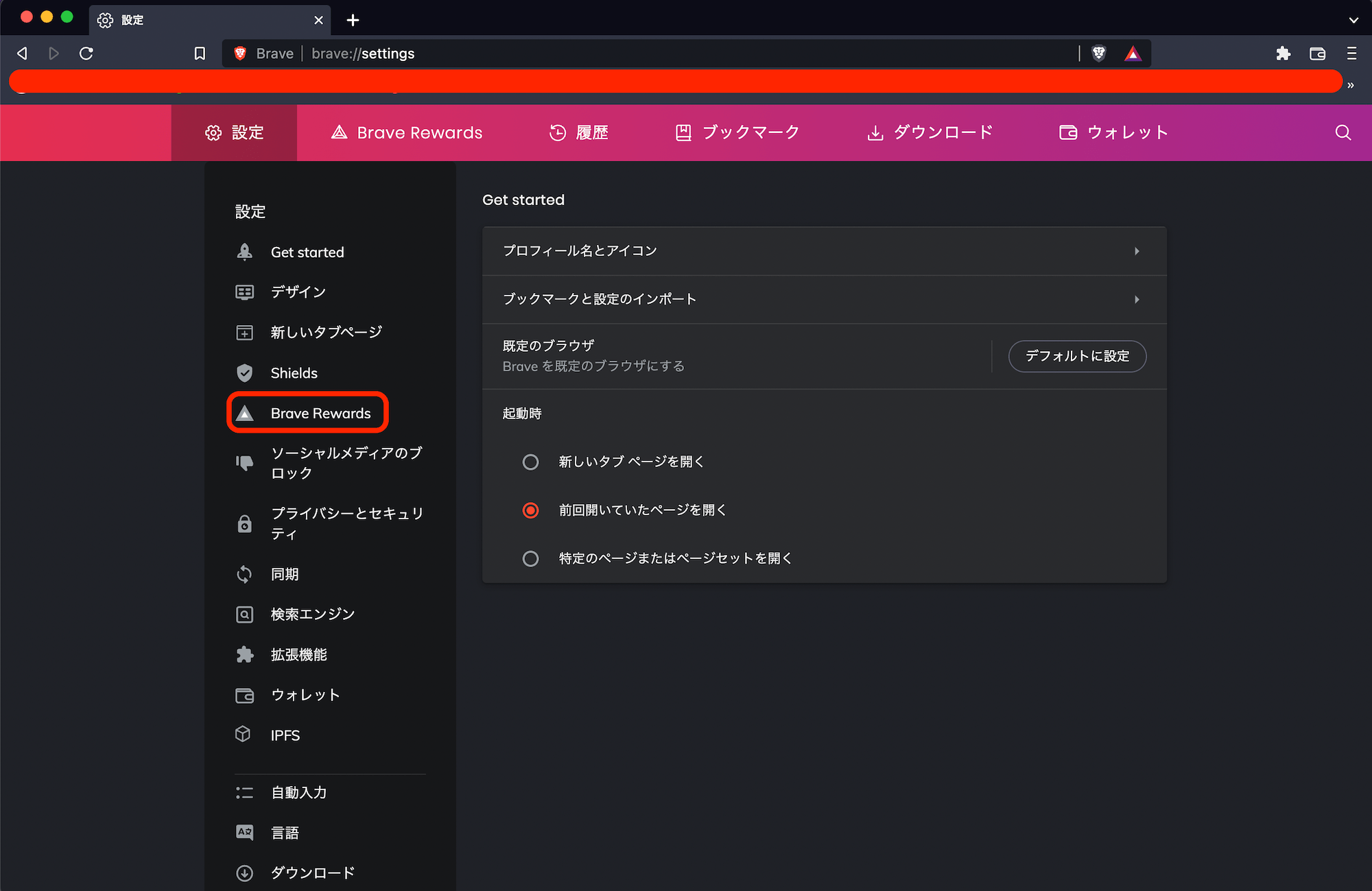
設定画面を開いたら、左のリストに並んでいる「Brave Rewards」をクリックします。
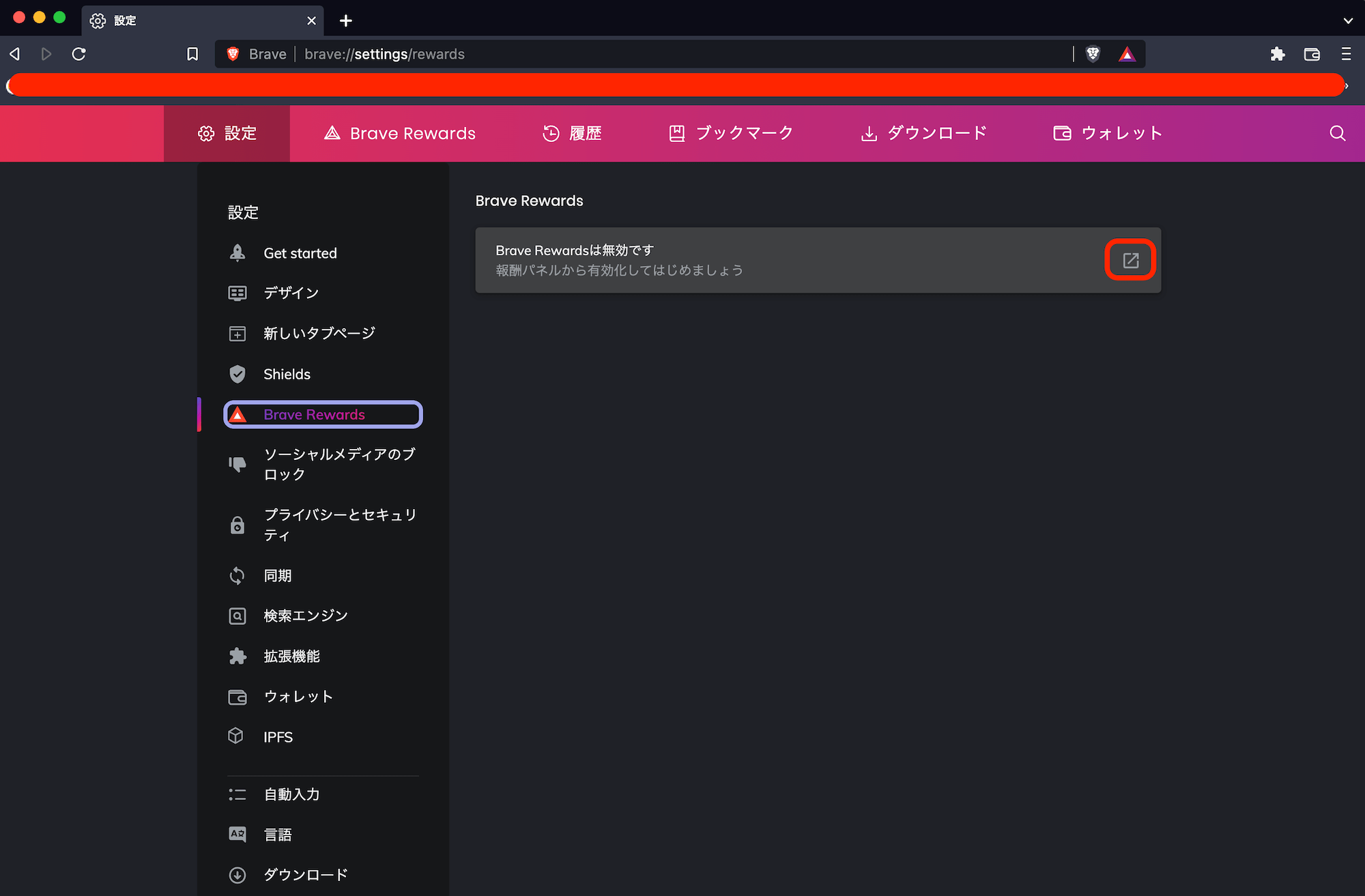
次に、Brave Rewardsは無効です。と表示された部分の右にある矢印アイコンをクリックします。
(ここからBrave Rewardsを有効化する作業に入ります。)
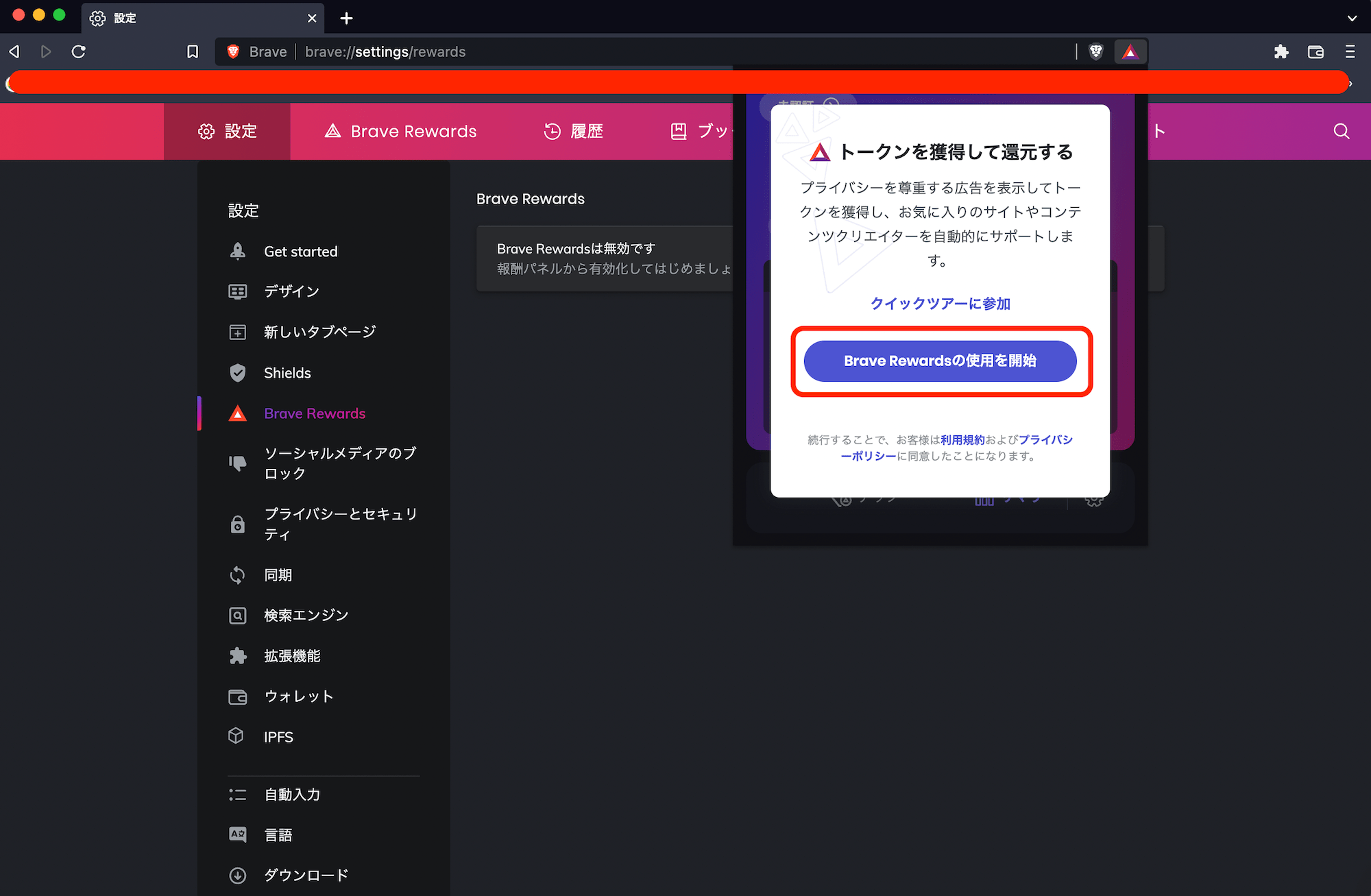
「Brave Rewardsの使用を開始」をクリックします。
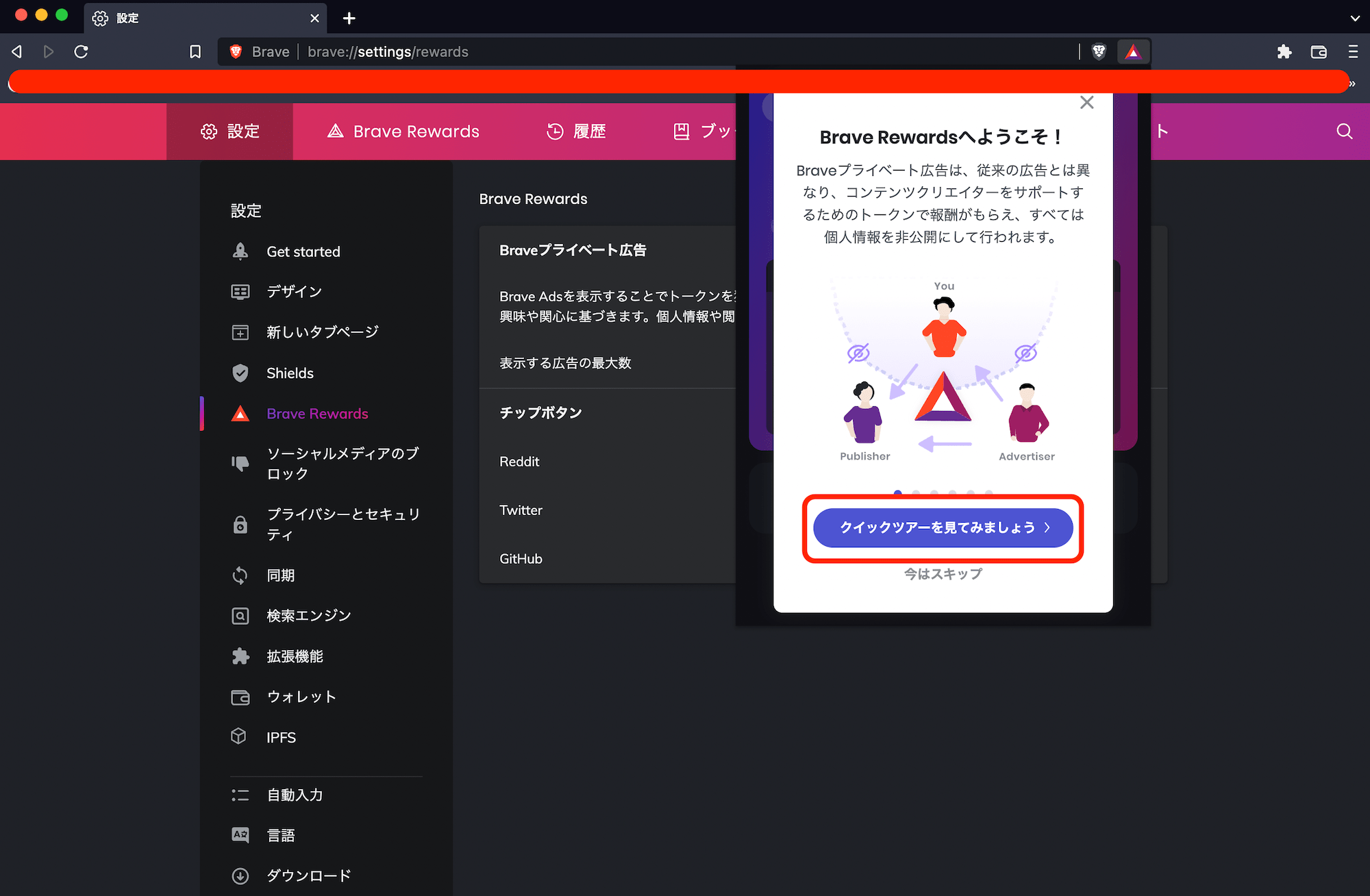
「クイックツアーを見てみましょう」をクリックします。
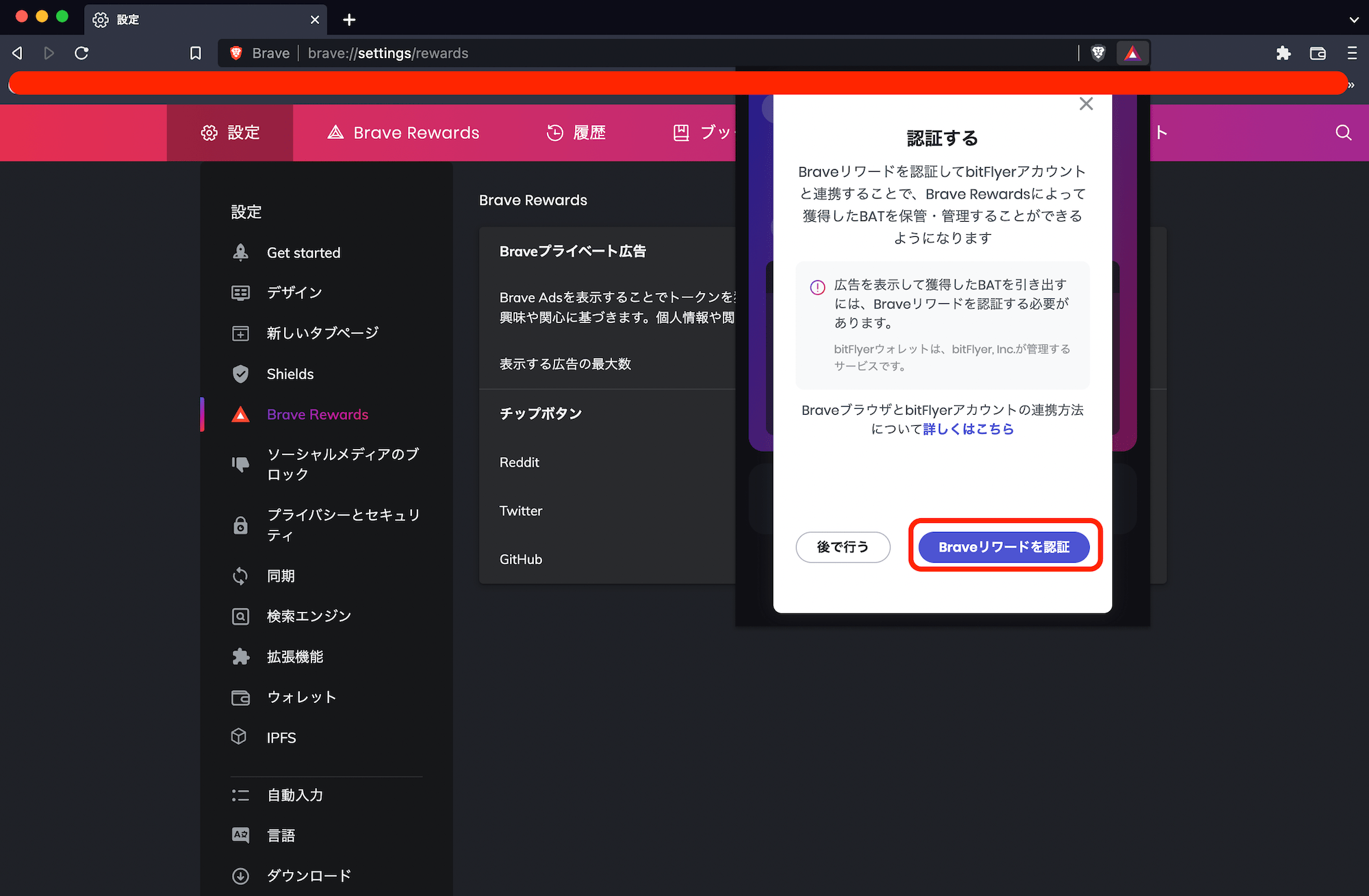
「Braveリワードを認証」をクリックします。
③BraveとbitFlyerを連携させる
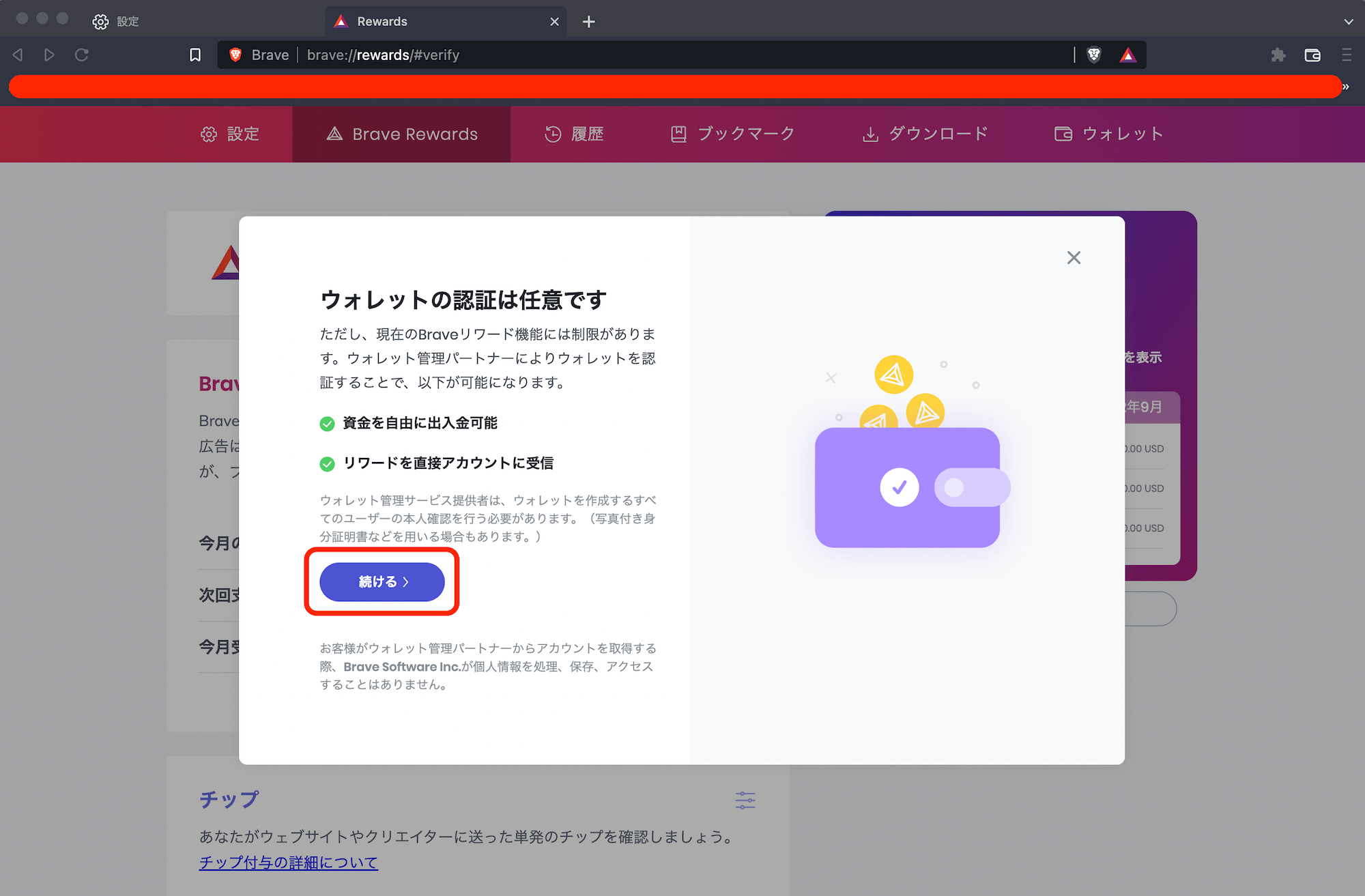
このような画面が表示されたら「続ける」をクリックして、BraveとbitFlyerの連携を進めていきます。
「Braveで仮想通貨を稼ぐ前に知っておくべきこと」でもお伝えしましたが、仮想通貨BATを稼ぐためにはbitFlyerの口座開設が必須です。もし持っていない方は先に口座を開設しておきましょう。
bitFlyerの口座開設方法は以下の記事で詳しくご紹介しているので、ぜひ参考にしてみてください。
 【bitFlyer(ビットフライヤー)】初心者おすすめ口座開設5つの手順|最短20分で完了!
【bitFlyer(ビットフライヤー)】初心者おすすめ口座開設5つの手順|最短20分で完了!
ご自身で開設ができる方は公式サイトへ直接飛びましょう。
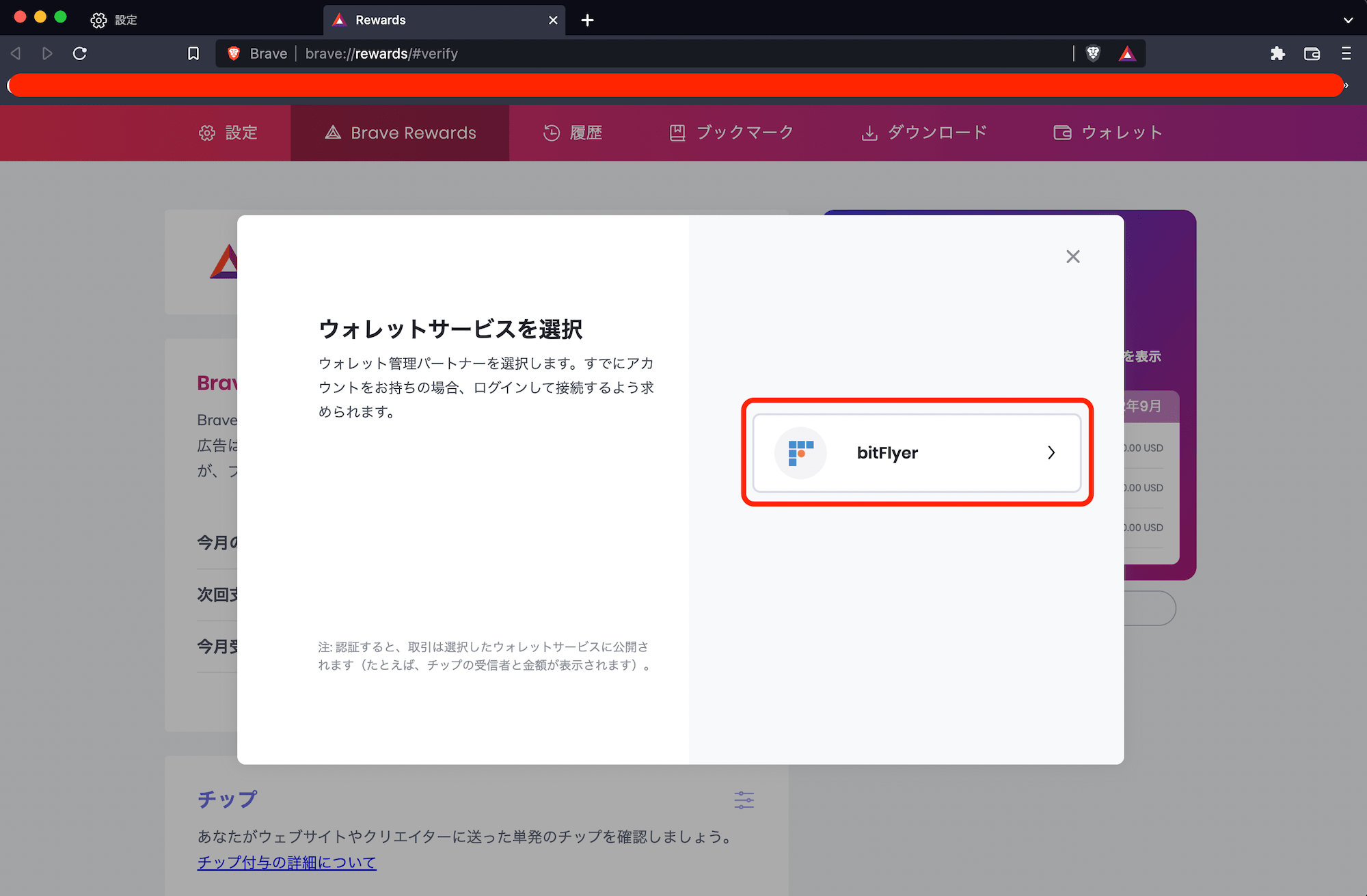
「bitFlyer」ボタンをクリックします。
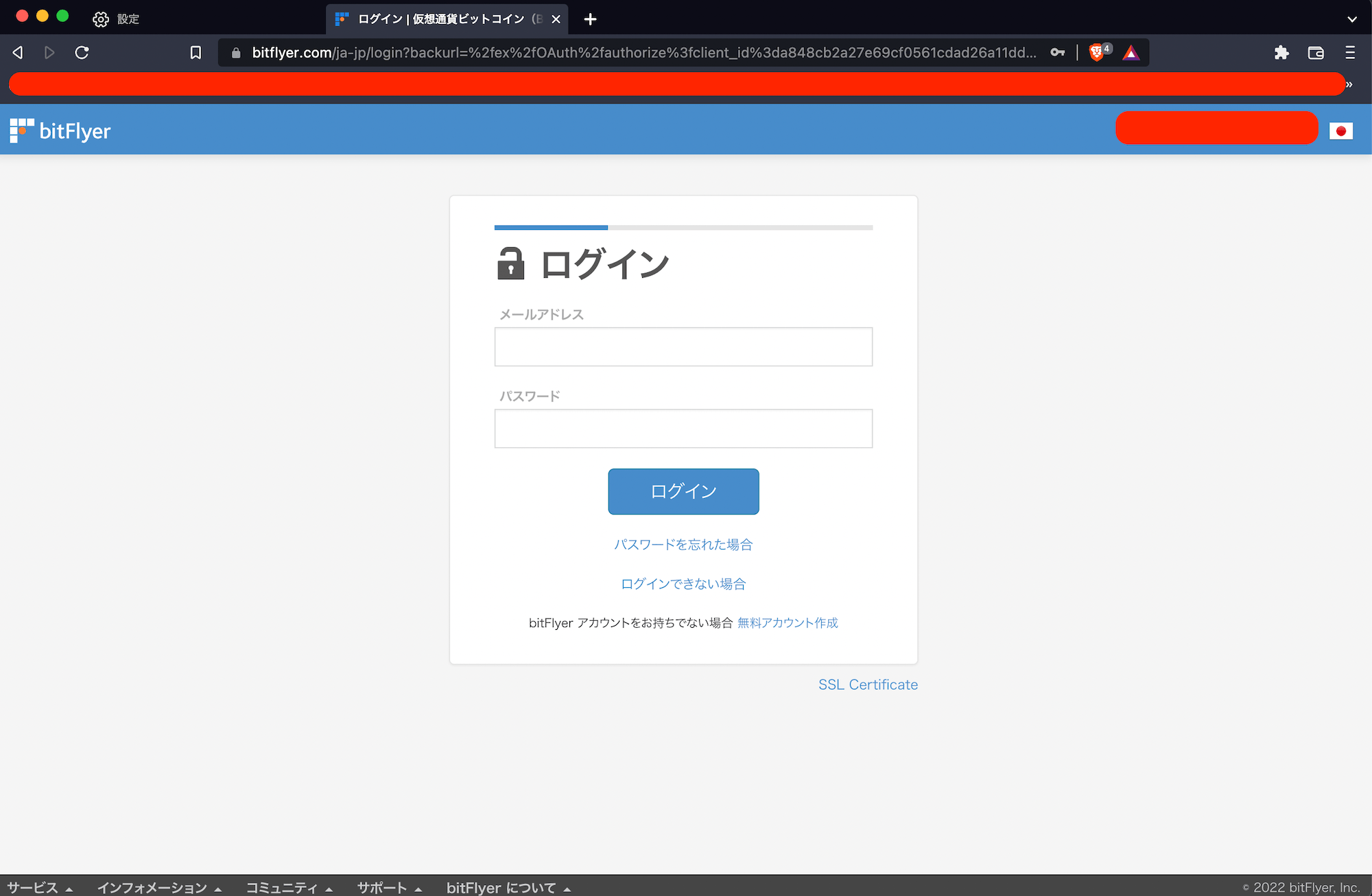
ログイン画面が表示されるのでbitFlyerのアカウントにログインしましょう。そのまま画面の案内に従って進めていくと自動的に連携が完了します。
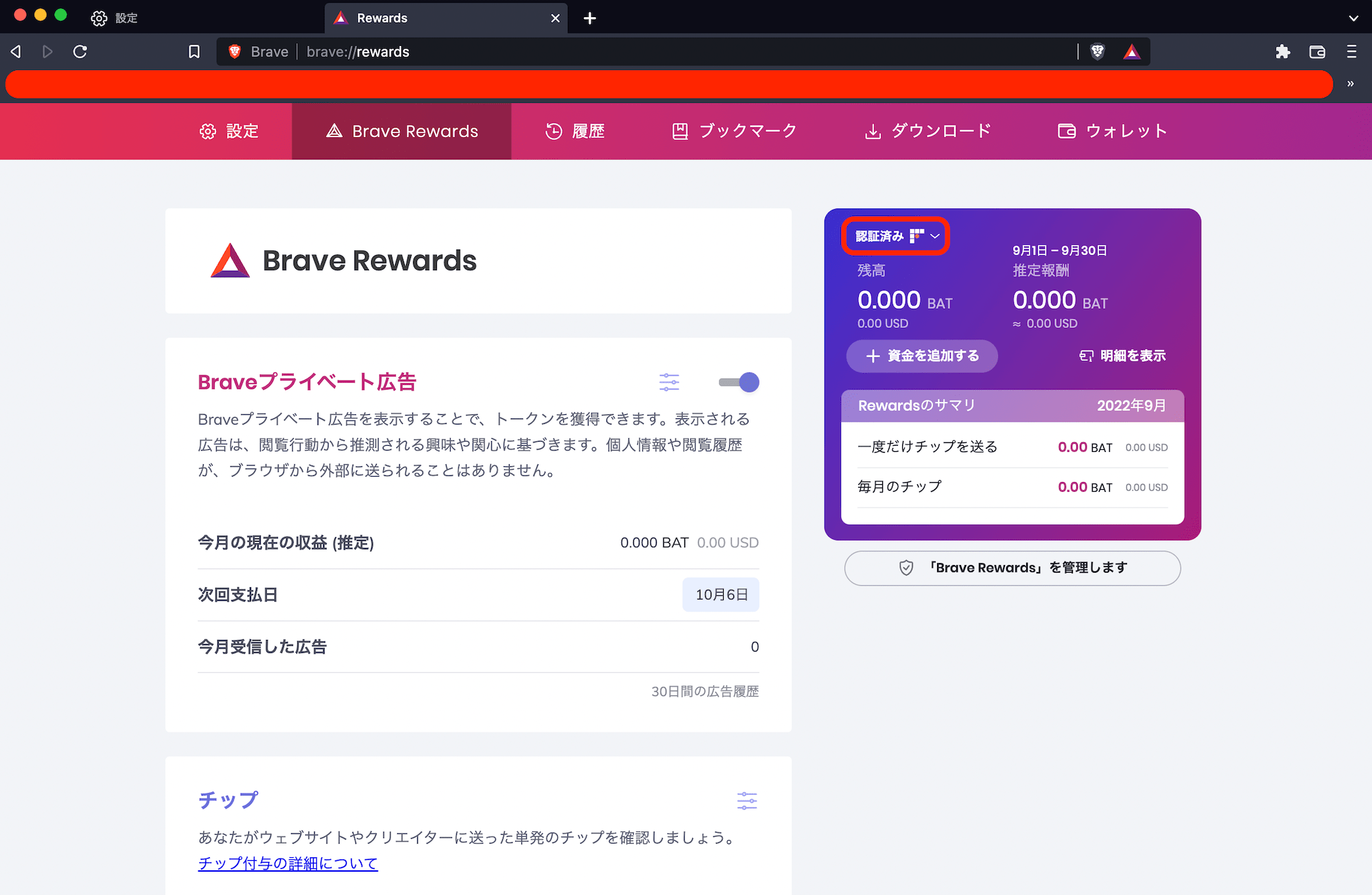
連携が完了したら、このような画面が表示されるかと思います。画面内に「認証済み」と表示されていれば、bitFlyerとの連携は成功です。。!
④チップの有無と広告表示回数を設定する
bitFlyerとの連携が済んだ段階で仮想通貨BATは稼ぐことができます。。!
ただ、そのままだと稼いだBATが全てチップとしてクリエイターの元に寄付されるようになっています。

それはそれで良いことだけどね
ご自身でBATを貯めていきたいのであれば、このチップ機能をオフにする必要があります。
また、稼ぐ額を最大限まで引き上げるためにも表示する広告の最大数も変更した方が良いでしょう。
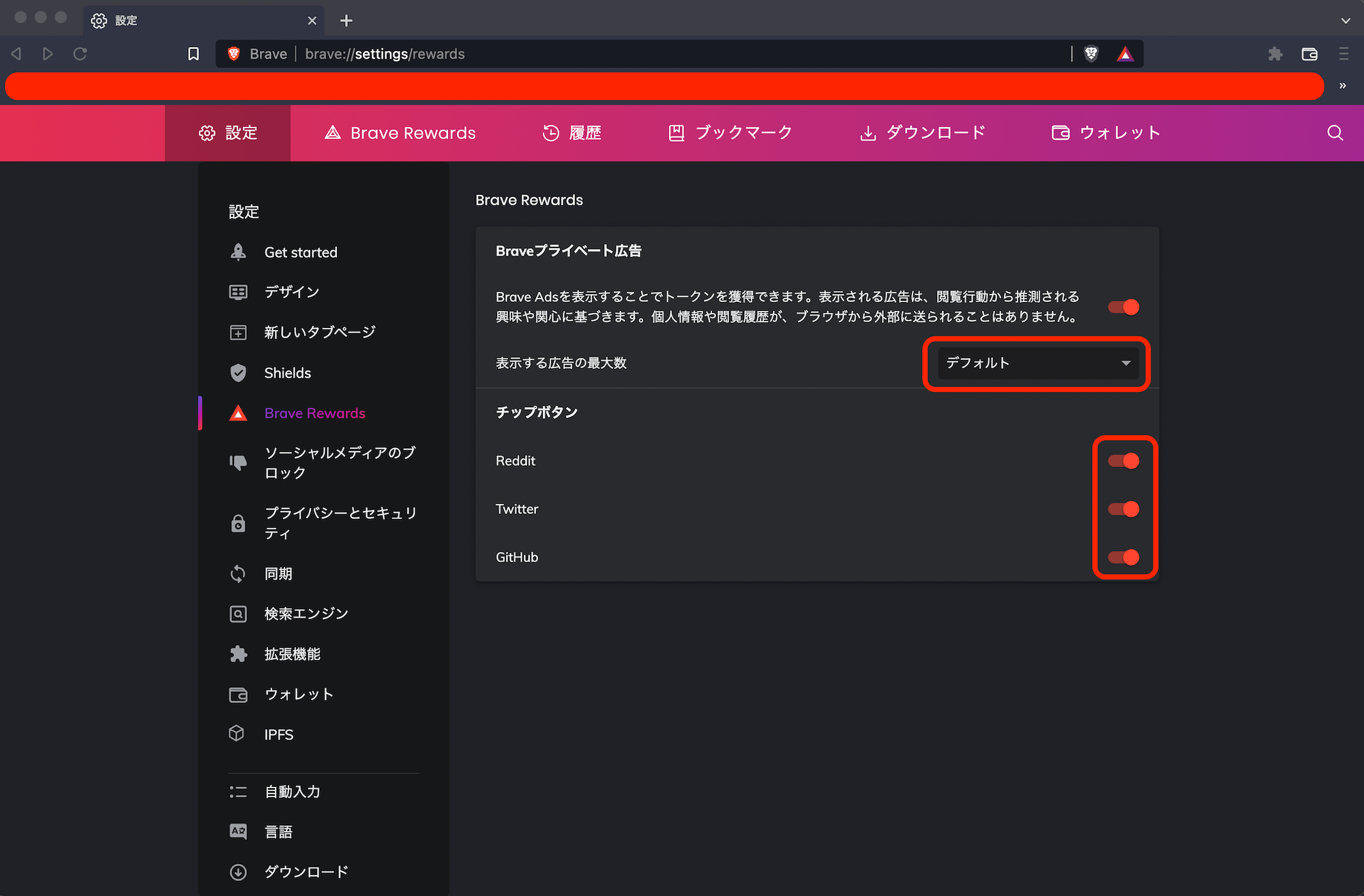
「表示する広告の最大数」の選択ボックスを「1時間に10件の広告」に変更します。
また、チップボタンの「Raddit」「Twitter」「GitHub」のボタンも全てOFFにしましょう。
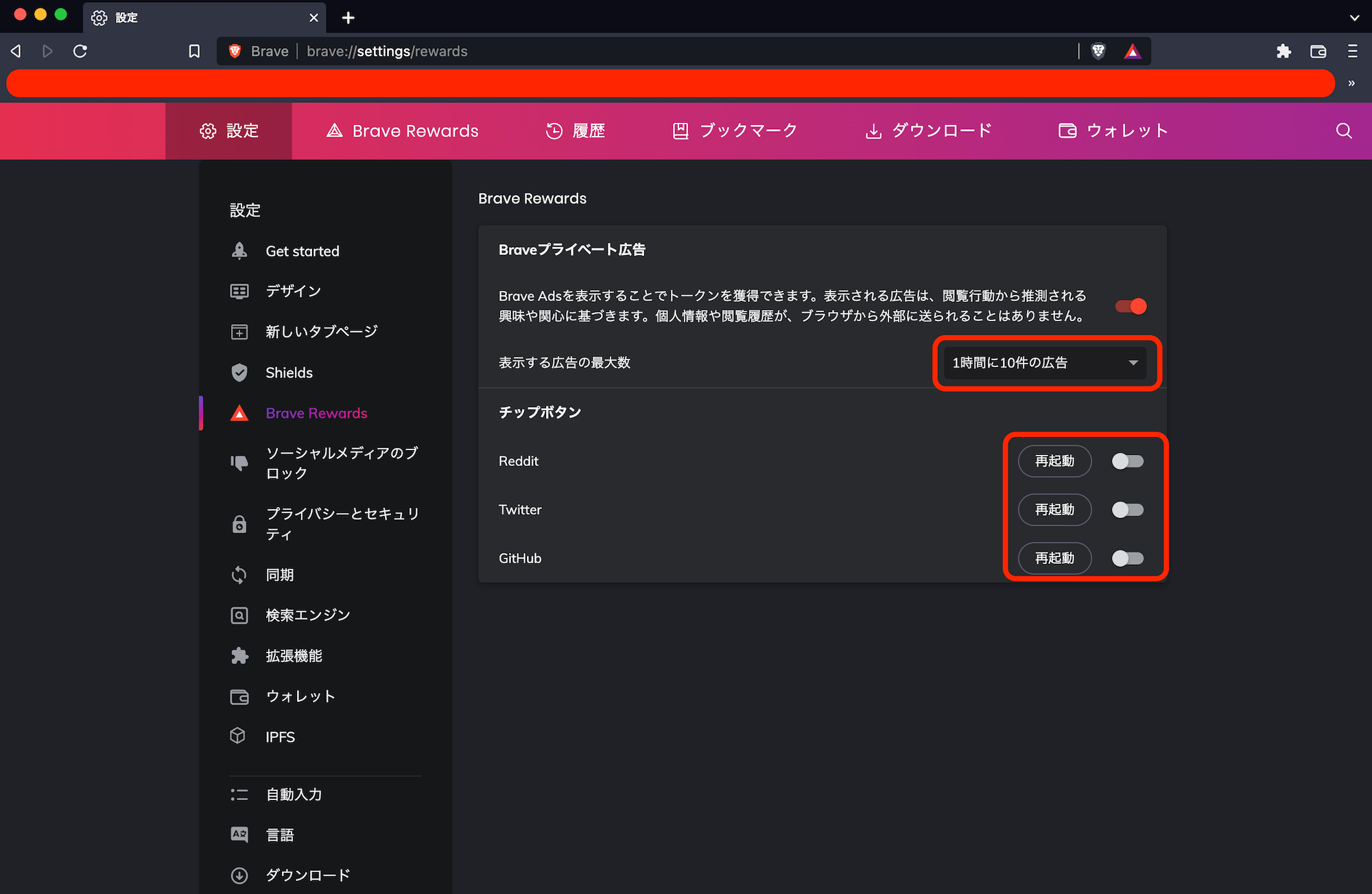
このような表示になれば完了です。
これで仮想通貨BATを稼ぐ準備は万端と言えるでしょう。。!
文章だけでは分からない人のためにBraveとbitFlyerの連携方法に関する動画も貼っておきます。ぜひ参考にしてみてください。
⑤ネットサーフィンを楽しむ
ここまできたら、あとは普段通りネットサーフィンをするだけです。
ブログを読んだり買い物をしたりYoutubeを見たり、ご自身の普段通りの使い方でネットサーフィンを楽しんでみてください。
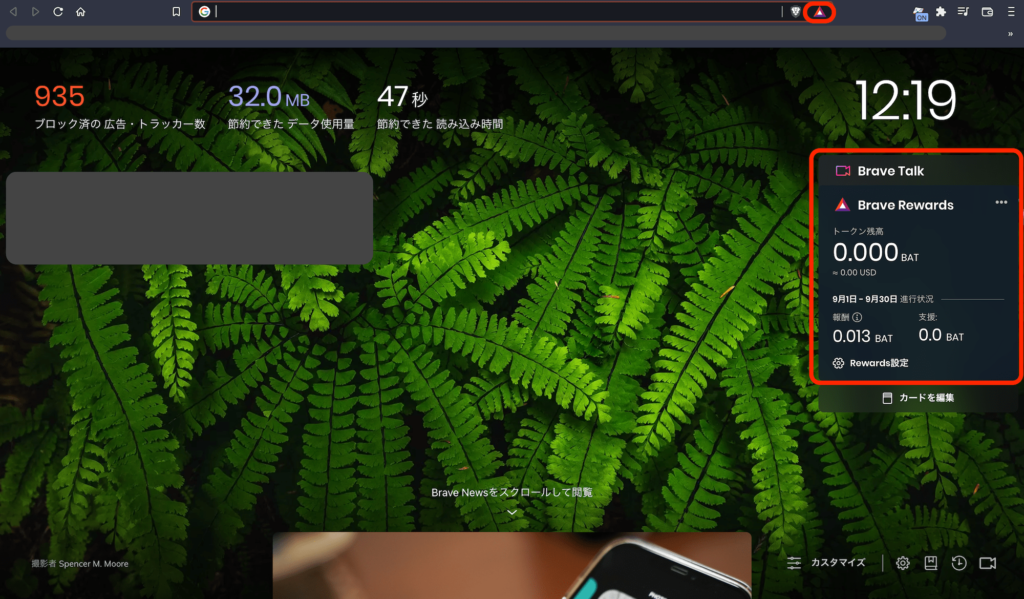
獲得した仮想通貨BATはホーム画面の右に表示されている「Brave Rewards」と呼ばれるボックスか、画面一番上のURLボックスの横にある三角マークを押すことで確認することができます。

以上で終わりです。ここまでお疲れ様でした!
まとめ
今回は次世代ブラウザ「Brave」を使って仮想通貨BAT(Basic Attention Token)を稼ぐための5つの手順をご紹介してみました。
- 無駄な広告が表示されない
- 表示スピードが速い
- 仮想通貨が稼げる
Braveはこれだけのメリットがあるのにも関わらず無料で使えるのですから、これから更に人気が出てくるかもしれませんね。
以下の記事ではBraveの基本的な情報から安全性・評判まで詳しく解説しています。こちらの記事も併せて読んでみてください。(ちなみに「仮想通貨の稼ぎ方」まで戻りたい方はコチラをクリックしてください。)
 次世代ブラウザ「Brave」とは?安全性や評判まで徹底解説します
次世代ブラウザ「Brave」とは?安全性や評判まで徹底解説します
筆者が実際にChromeからBraveへ乗り換えてみた理由や感想に関してはこちらの記事もオススメです。
 ChromeからBraveへ乗り換えてみようと思った3つの理由!!
ChromeからBraveへ乗り換えてみようと思った3つの理由!!

